GTKmmをインストールして使ってみた。
入手先
開発環境
- Windows XP Pro SP3 32bit
- VC++ 2010 Express
ライブラリ
GTKmm
| GTKmm ver | 圧縮サイズ | 解凍後サイズ |
|---|---|---|
| 2.22 | 59.1MB | 491.1MB |
| 2.16 | 43.9MB | 369.0MB |
上記のリンクからダウンロードする。
2.22
2.16にはVC++2010用のバイナリがなかった。 2.22をダウンロードすること。
GTK+
GTKmmだけでなくGTK+も含まれていた。 よって、前回から使っていたglade3-3.6.7-with-GTK+.exeは不要になるか。
glade vs Gtkmm
| ツールキット | 解凍後サイズ | mm(C++ラッパ) |
|---|---|---|
| glade 3.6.7 | 130.3MB | 無し |
| Gtkmm 2.22 | 491.1MB | 有り |
インストール




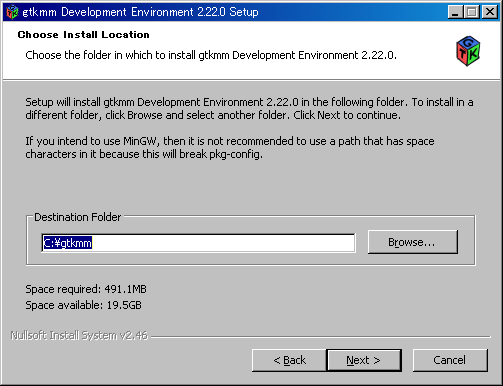

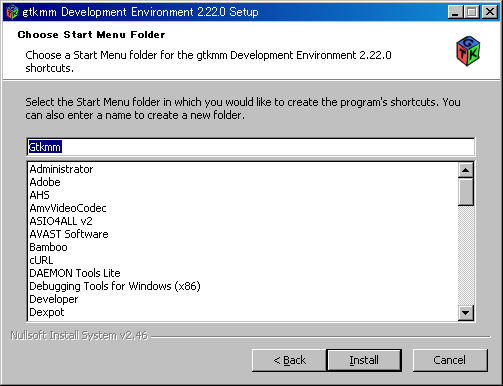
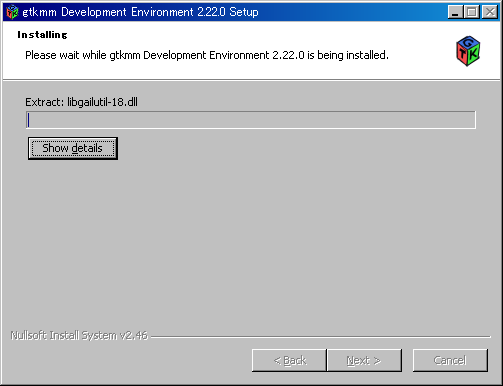

以上。ちなみに開発せず実行するだけなら以下のようにRunTimeをインストールすればいいと思われる。 これなら259MBで済む。それでも重い。

システム環境変数に以下が追加されていた。
| 変数 | 値 |
|---|---|
| GTKMM_BASEPATH | C:\gtkmm |
Hello Gtkmm プロジェクト
こちらを参考にした。
新規プロジェクト作成
いつもどおり新規プロジェクトを作成した。
- 新規プロジェクト作成
- Win32
- 空のプロジェクト
プロパティ・シートの設定
つぎにGTKmm内にあったプロパティ・シートを設定した。
拡張子.props(vsprops)のファイルは、VC++での参照設定などを保存するファイルらしい。 GTKmmにはあらかじめこのプロパティ・シートが用意されていた。 これを取り込めば面倒な参照設定を手動でやらずに済むらしい。至れり尽くせり。
| C:/gtkmm/MSVC/ | 内容 |
|---|---|
| gtkmm-vc100-2_4.props | Releaseビルド用 |
| gtkmm-vc100-d-2_4.props | Debugビルド用 |
プロパティ・シートの設定ははじめてやったので、画像キャプチャを残しておく。




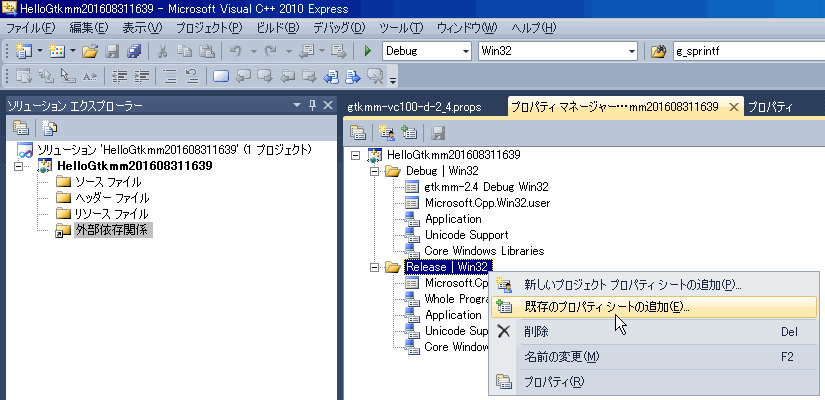
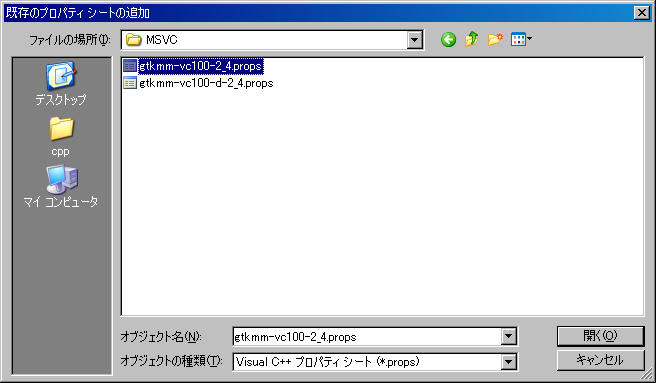

ソースコード
なんと、たったこれだけ。
信じられないほど短い。 GTK+やWindowsAPIと比較すると雲泥の差。 これはすごい。
| API | 行数 |
|---|---|
| GTKmm | 8 |
| GTK+ | 12 |
| Win32API | 54 |
行数は空行をのぞいた値。
もうWndProcなんて使いたくなくなる。 .NET Framework の Form Application並みにみえる。
実行結果

できた! ウインドウのタイトルにはexeファイルの名前が自動で表示するようになっているのか。
参考
所感
GTK+に比べてかなり楽で見やすいコードにできる予感。 気になるのは実行速度か。